Les traductions sont fournies par des outils de traduction automatique. En cas de conflit entre le contenu d'une traduction et celui de la version originale en anglais, la version anglaise prévaudra.
Afficher les événements de votre compte dans le AWS Health tableau de bord
Vous pouvez vous connecter à votre compte pour obtenir des événements et des recommandations personnalisés.
Pour consulter les événements du compte dans votre AWS Health tableau de bord
Ouvrez votre AWS Health tableau de bord à la https://health.aws.amazon.com/health/maison
. -
Dans le volet de navigation, pour l'état de santé de votre compte, vous pouvez choisir les options suivantes :
-
Numéros ouverts et récents : consultez les événements récemment ouverts et clôturés.
-
Modifications planifiées : consultez les événements à venir susceptibles d'affecter vos services et ressources.
-
Autres notifications : consultez toutes les autres notifications et les événements en cours des sept derniers jours susceptibles d'affecter votre compte.
-
Journal des événements : affiche tous les événements des 90 derniers jours.
-
Numéros ouverts et récents
Utilisez l'onglet Problèmes en cours et récents pour consulter tous les événements en cours des sept derniers jours susceptibles d'affecter votre compte.
Lorsque vous sélectionnez un événement dans le tableau de bord, le volet Détails apparaît avec des informations sur l'événement et une liste des ressources concernées. Pour de plus amples informations, veuillez consulter Détails de l’événement.
Vous pouvez filtrer les événements qui apparaissent dans n'importe quel onglet en choisissant des options dans la liste des filtres. Par exemple, vous pouvez affiner les résultats par zone de disponibilité, région, heure de fin d'événement ou date de dernière mise à jour Service AWS, etc.
Pour voir tous les événements, plutôt que ceux qui apparaissent récemment dans le tableau de bord, choisissez l'Event Log (Journal des événements)onglet.
Note
Actuellement, vous ne pouvez pas supprimer les notifications relatives aux événements qui apparaissent dans votre AWS Health tableau de bord. Une fois qu' Service AWS un événement a été résolu, la notification est supprimée de l'affichage de votre tableau de bord.
Exemple : événement lié à un problème opérationnel pour Amazon Elastic Compute Cloud (Amazon EC2)
L'image suivante montre un événement lié à des échecs de lancement et à des problèmes de connectivité pour les EC2 instances Amazon.
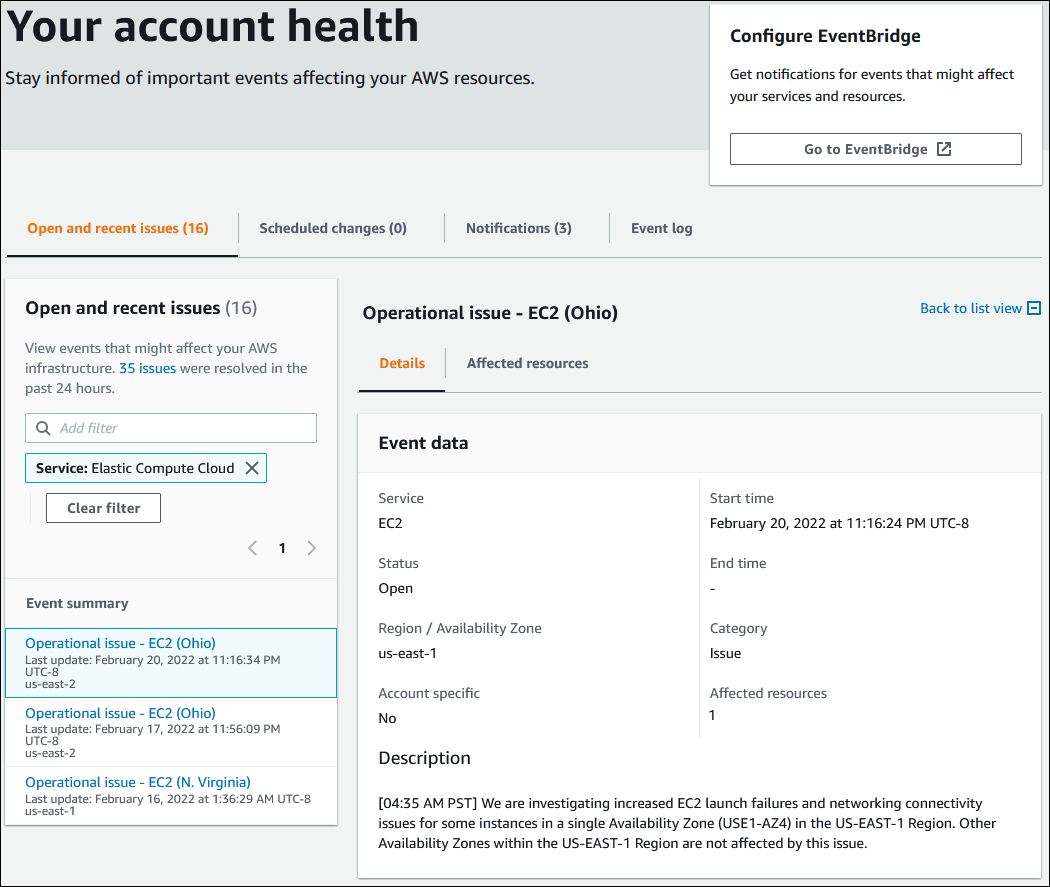
Changements planifiés
Utilisez l'onglet Modifications planifiées pour consulter les événements à venir susceptibles d'affecter votre compte. Ces événements peuvent inclure des activités de maintenance planifiées pour les services et des événements du cycle de vie planifiés qui nécessitent une action pour être résolus. Pour vous aider à planifier ces activités, une vue du calendrier est fournie afin que vous puissiez mapper ces modifications planifiées dans un calendrier mensuel. Des filtres sont disponibles. Pour plus d'informations sur les événements du cycle de vie planifiés, consultezÉvénements du cycle de vie planifiés pour AWS Health.
Autres notifications
Utilisez l'onglet Notifications pour consulter toutes les autres notifications et les événements en cours des sept derniers jours susceptibles d'affecter votre compte. Cela peut inclure des événements tels que des rotations de certificats, des notifications de facturation et des failles de sécurité.
Event Log (Journal des événements)
Utilisez l'onglet Journal des événements pour afficher tous les AWS Health événements. Le tableau du journal inclut des colonnes supplémentaires afin que vous puissiez filtrer par statut et heure de début.
Lorsque vous choisissez un événement dans le tableau du journal des événements, le volet Détails apparaît avec des informations sur l'événement et la liste des ressources concernées. Pour de plus amples informations, veuillez consulter Détails de l’événement.
Vous pouvez choisir les options de filtre suivantes pour affiner vos résultats :
-
Zone de disponibilité
-
L’heure de fin
-
Événement
-
ARN de l'événement
-
Catégorie d'événement
-
Heure de la dernière mise à jour
-
Région
-
ID de ressource/ ARN
-
Service
-
L’heure de début
-
Statut
Exemple : journal des événements
L'image suivante montre les événements récents survenus dans les régions de l'est des États-Unis (Virginie du Nord) et de l'est des États-Unis (Ohio).
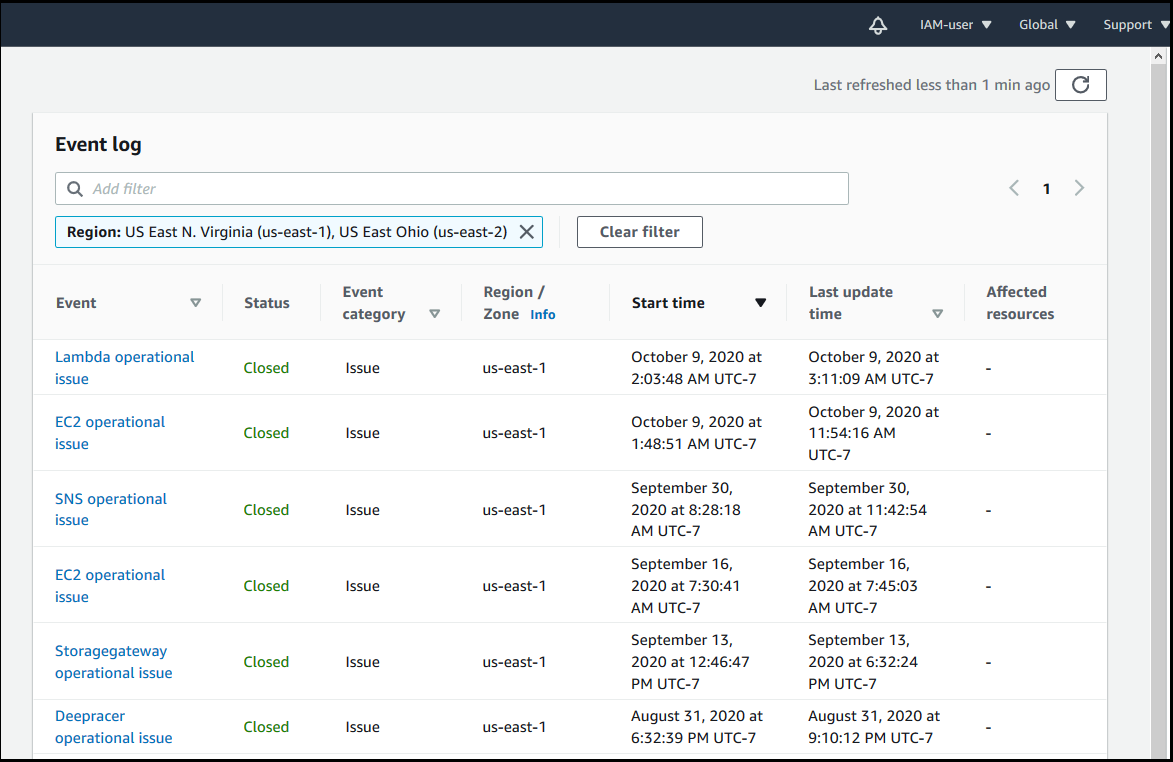
Détails de l’événement
Lorsque vous choisissez un événement, deux onglets apparaissent à son sujet. L'onglet Détails affiche les informations suivantes :
-
Service
-
Statut
-
Région/Zone de disponibilité
-
Si l'événement est ou non spécifique au compte
-
Heure de début et de fin
-
Catégorie
-
Nombre de ressources affectées
-
Description et chronologie des mises à jour concernant l'événement
L'onglet Ressources affectées affiche les informations suivantes sur les AWS ressources affectées par l'événement :
-
L'ID de ressource (par exemple, un identifiant de volume Amazon EBS tel que
vol-a1b2c34f) ou le nom de ressource Amazon (ARN), s'il est disponible ou pertinent. -
Pour les événements du cycle de vie planifiés, cette liste des ressources concernées contient également le dernier état des ressources (en attente, inconnu ou résolu). Cette liste est généralement actualisée toutes les 24 heures.
Vous pouvez filtrer les éléments qui apparaissent dans les ressources. Vous pouvez affiner vos résultats en fonction de l'ID de ressource ou de l'ARN.
Exemple : AWS Health événement pour AWS Lambda
La capture d'écran suivante montre un exemple d'événement pour Lambda.
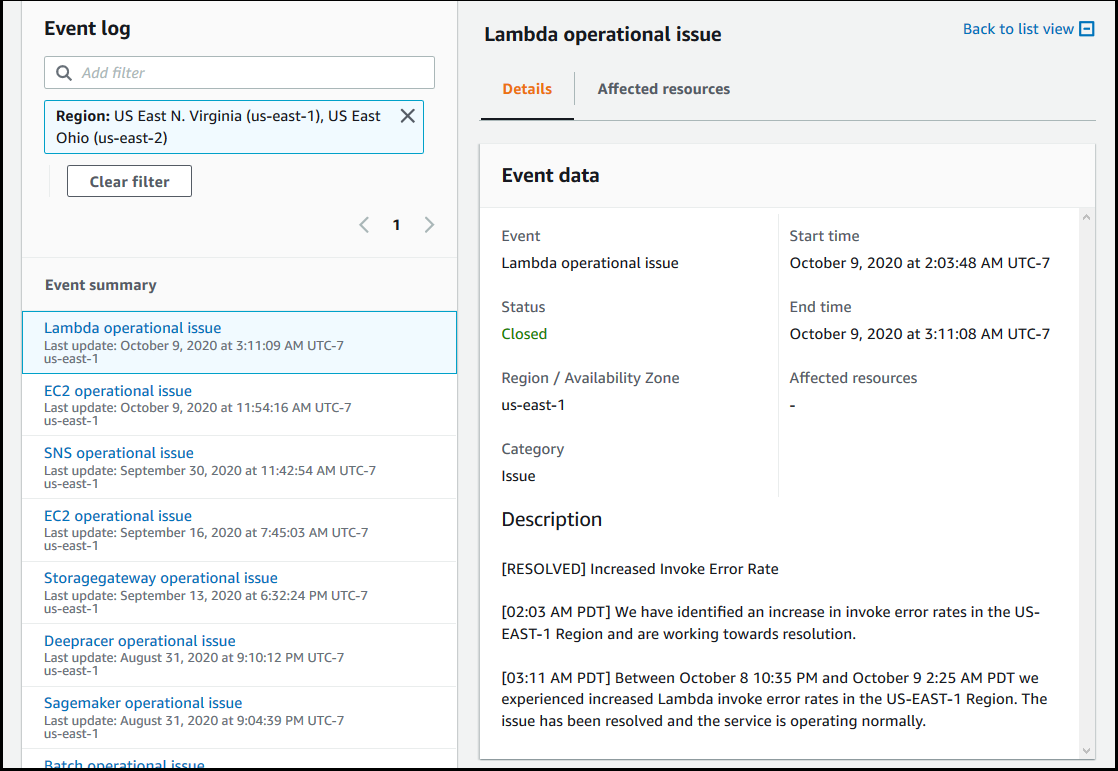
Types d'événement
Il existe deux types d' AWS Health événements :
-
Les événements publics sont des événements de service qui ne sont pas spécifiques à un compte. Par exemple, en cas de problème avec Amazon EC2 dans un Région AWS, AWS Health fournit des informations sur l'événement, même si vous n'utilisez pas les services ou les ressources de cette région.
-
Les événements spécifiques à un compte sont spécifiques à votre compte ou à un compte de votre organisation. Par exemple, en cas de problème avec une EC2 instance Amazon dans une région que vous utilisez, AWS Health fournit des informations sur l'événement et la liste des EC2 instances Amazon concernées.
Vous pouvez utiliser les options suivantes pour déterminer si un événement est public ou spécifique à un compte :
-
Dans le AWS Health tableau de bord, choisissez l'onglet Ressources affectées pour un événement. Les événements avec des ressources sont spécifiques à votre compte. Les événements sans ressources sont publics et ne sont pas spécifiques à votre compte. Pour de plus amples informations, veuillez consulter Commencer à utiliser votre AWS Health tableau de bord.
-
Utilisez l' AWS Health API pour renvoyer le
eventScopeCodeparamètre. Les événements peuvent avoir la valeurPUBLIC,ACCOUNT_SPECIFICouNONE. Pour plus d'informations, consultez le DescribeEventDetailsfonctionnement dans la référence de l'AWS Health API.
Affichage du calendrier
L'affichage du calendrier est disponible dans l'onglet des modifications planifiées pour projeter AWS Health les événements dans un calendrier mensuel. Cette vue vous permet de voir les modifications planifiées jusqu'à 3 mois dans le passé et un an dans le futur.
AWS Health les événements sont affichés par date. Sélectionnez une date pour afficher un panneau latéral contenant plus de détails sur l' AWS Health événement. Les événements à venir et en cours sont affichés en noir. Les événements terminés sont affichés en gris. S'il y a plus de deux événements dans une date, seul le nombre d'événements en noir et en gris est affiché. Sélectionnez une date pour afficher la liste des AWS Health événements dans le panneau latéral. Vous pouvez sélectionner un événement dans le panneau latéral pour afficher les informations relatives à cet événement. Le panneau latéral comporte un fil d'Ariane permettant d'accéder à une vue précédente.
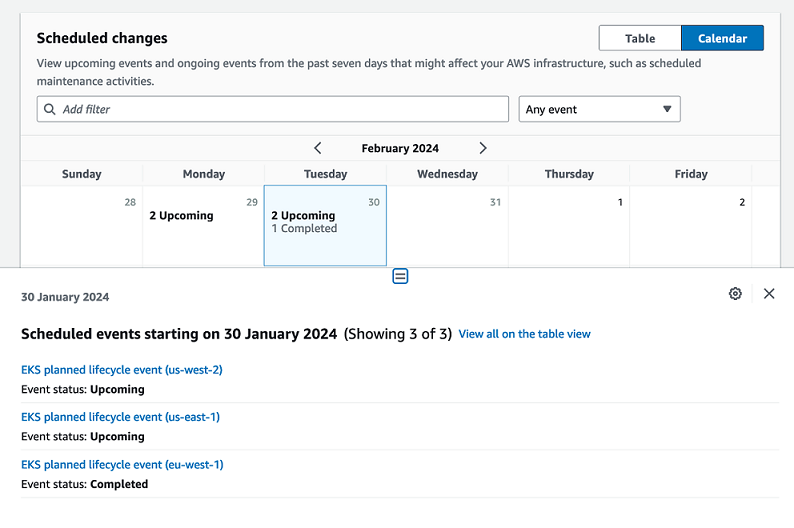
Vue des ressources concernées
AWS Health les événements peuvent spécifier les ressources précises qui sont affectées. Vous pouvez consulter les ressources concernées dans l'onglet Ressources concernées de l' AWS Health événement. Pour voir le statut, sélectionnez l' AWS Health événement. L'état s'affiche dans l'onglet Ressources concernées du panneau latéral. Pour les événements du cycle de vie planifiés, AWS Health les événements fournissent des mises à jour quotidiennes de l'état des ressources affectées.
AWS Health Les événements au niveau du compte affichent un résumé de l'état des ressources concernées en haut de l'onglet Ressources concernées. La liste des ressources concernées est affichée dans un tableau avec le statut correspondant. Les événements du cycle de vie planifié sont un exemple de types d'événements qui utilisent le champ d'état des ressources. Pour en savoir plus sur les événements du cycle de vie planifiés, voirÉvénements du cycle de vie planifiés pour AWS Health.
Lorsque vous accédez à la vue de l'organisation, les AWS Health événements affichent un résumé de l'état de toutes les ressources affectées pour tous les comptes inclus. Après le résumé se trouve une liste des comptes concernés et le nombre de ressources en attente pour ce compte. Sélectionnez le numéro de compte ou le nombre de ressources en attente pour afficher le résumé de l'affichage du compte. Le résumé de l'affichage des comptes contient des fils de navigation permettant de revenir à la liste organisationnelle des comptes concernés. Un résumé des statuts des ressources concernées est affiché en haut du panneau divisé.
Vous pouvez télécharger la liste des ressources concernées dans l'onglet Ressources concernées au format CSV ou JSON. Du point de vue organisationnel, le fichier téléchargé inclut toutes les ressources des comptes répertoriés. Accédez au niveau du compte dans la vue organisationnelle pour inclure uniquement les ressources de ce compte dans le fichier téléchargé. Chaque ressource affectée dans le fichier téléchargé inclut l' Compte AWS ID, l'EventArn, le nom de l'entité, l'EntityArn, le statut et l'heure de dernière mise à jour de la ressource. Si les filtres sont activés, le fichier téléchargé inclut uniquement les résultats filtrés.
Vous ne pouvez télécharger qu'un seul fichier à la fois. Les fichiers sont automatiquement téléchargés dans le dossier de téléchargement par défaut de votre navigateur et portent un nom de fichier prédéfini basé sur le Région AWS titre de l'événement, la date de début de l'événement et la date de téléchargement.
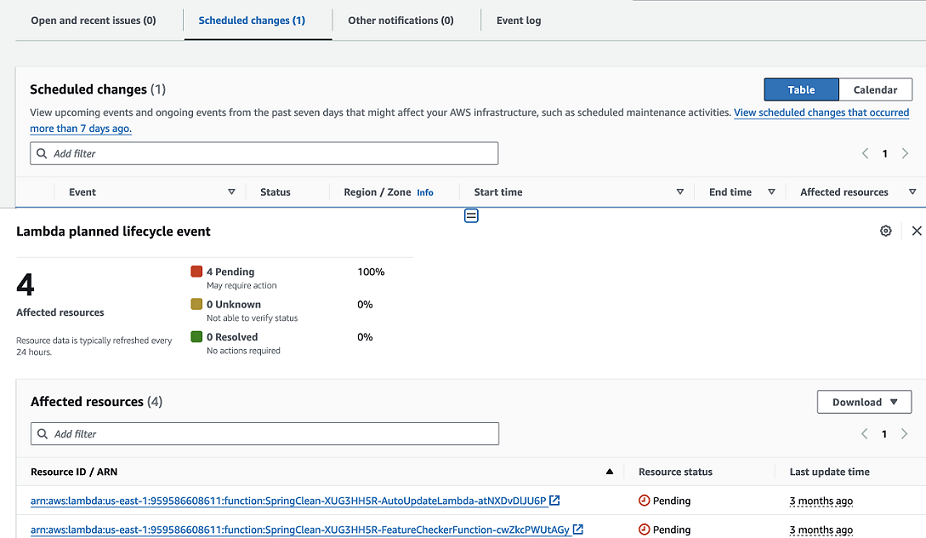
Réglages du fuseau horaire
Vous pouvez consulter les événements dans le AWS Health tableau de bord dans votre fuseau horaire local ou en UTC. Si vous modifiez le fuseau horaire dans votre AWS Health tableau de bord, tous les horodatages du tableau de bord et les événements publics sont mis à jour selon le fuseau horaire que vous spécifiez.
Pour mettre à jour les paramètres de votre fuseau horaire
Ouvrez votre AWS Health tableau de bord à la https://health.aws.amazon.com/health/maison
. -
Au bas de la page, sélectionnez Préférences en matière de cookies.
-
Sélectionnez Autorisé pour les cookies fonctionnels. Choisissez ensuite Enregistrer les préférences.
-
Dans le volet de navigation de votre AWS Health tableau de bord, choisissez Paramètres du fuseau horaire.
-
Sélectionnez un fuseau horaire pour vos sessions AWS Health de tableau de bord. Ensuite, choisissez Enregistrer les modifications.
État de santé de votre organisation
AWS Health s'intègre AWS Organizations afin que vous puissiez consulter les événements de tous les comptes faisant partie de votre organisation. Vous disposez ainsi d'une vue centralisée pour les événements qui apparaissent dans votre organisation. Vous pouvez utiliser ces événements pour surveiller les modifications apportées à vos ressources, services et applications.
Pour de plus amples informations, veuillez consulter Agrégation des AWS Health événements entre les comptes.
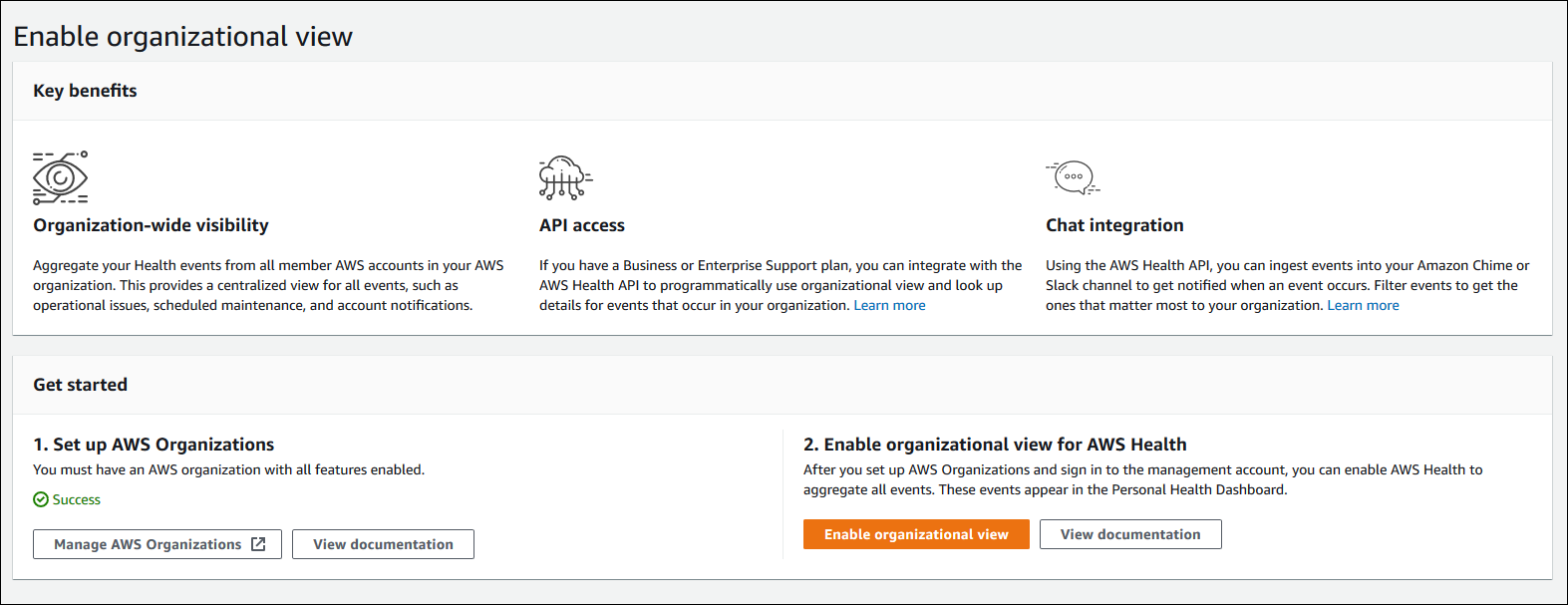
Alertes relatives à AWS Health des événements
Votre AWS Health tableau de bord comporte une icône en forme de cloche dans la barre de navigation de la console avec un menu d'alerte. Cette fonctionnalité affiche le nombre d' AWS Health événements récents qui apparaissent sur le tableau de bord dans chaque catégorie. Cette icône en forme de cloche apparaît sur plusieurs AWS consoles, telles que celles d'Amazon EC2, Amazon Relational Database Service (Amazon RDS) AWS Identity and Access Management , (IAM) et. AWS Trusted Advisor
Cliquez sur l'icône en forme de cloche pour voir si les récents événements ont une incidence sur votre compte. Vous pouvez ensuite choisir un événement pour accéder à votre AWS Health tableau de bord pour plus d'informations.
Exemple : Événements ouverts
L'image suivante montre les événements d'ouverture et de notification relatifs à un compte.